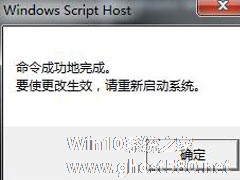-
两大绝招找回忘记的Windows系统权限密码
- 时间:2024-11-15 11:56:22
大家好,今天Win10系统之家小编给大家分享「两大绝招找回忘记的Windows系统权限密码」的知识,如果能碰巧解决你现在面临的问题,记得收藏本站或分享给你的好友们哟~,现在开始吧!
一切权限设置都是基于用户和进程而言的,不同的用户在访问这台计算机时,将会有不同的权限。那么,如何找回丢失Windows系统权限密码?这就是本教程要讲解的重点,主要可以通过两大方法解决的,具体的如下文所述.
一、利用“administrator”
我们知道在安装Windows XP过程中,首先是以“administrator”默认登录,然后会要求创建一个新账户,以便进入Windows XP时使用此新建账户登录,而且在Windows XP的登录界面中也只会出现创建的这个用户账号,不会出现“administrator”,但实际上该“administrator”账号还是存在的,并且密码为空。
当我们了解了这一点以后,假如忘记了登录密码的话,在登录界面上,按住Ctrl+Alt键,再按住Del键二次,即可出现经典的登录画面,此时在用户名处键入“administrator”,密码为空进入,然后再修改“zhangbp”的口令即可。
二、利用NET命令
我们知道在Windows XP中提供了“net user”命令,该命令可以添加、修改用户账户信息,其语法格式为:
net user [UserName [Password | *] [options]] [/domain]
net user [UserName {Password | *} /add [options] [/domain]
net user [UserName [/delete] [/domain]]
每个参数的具体含义在Windows XP帮助中已做了详细的说明,在此笔者就不多阐述了。好了,我们现在以恢复本地用户“zhangbq”口令为例,来说明解决忘记登录密码的步骤:
1、重新启动计算机,在启动画面出现后马上按下F8键,选择“带命令行的安全模式”。
2、运行过程结束时,系统列出了系统超级用户“administrator”和本地用户“zhangbq”的选择菜单,鼠标单击“administrator”,进入命令行模式。
3、键入命令:“net user zhangbq 123456 /add”,强制将“zhangbq”用户的口令更改为“123456”。若想在此添加一新用户(如:用户名为abcdef,口令为123456)的话,请键入“net user abcdef 123456 /add”,添加后可用“net localgroup administrators abcdef /add”命令将用户提升为系统管理组“administrators”的用户,并使其具有超级权限。
4、重新启动计算机,选择正常模式下运行,就可以用更改后的口令“123456”登录“zhangbq”用户了。
怎么样,忘记Windows XP登录密码的用户还不赶快动手试一试。
以上就是关于「两大绝招找回忘记的Windows系统权限密码」的全部内容,本文讲解到这里啦,希望对大家有所帮助。如果你还想了解更多这方面的信息,记得收藏关注本站~
Win10系统之家wWw.gHoSt580.net♂文章,转载请注明出处!
相关文章
-

一切权限设置都是基于用户和进程而言的,不同的用户在访问这台计算机时,将会有不同的权限。那么,如何找回丢失Windows系统权限密码?这就是本教程要讲解的重点,主要可以通过两大方法解决的,具体的如下文所述.
一、利用“administrator”
我们知道在安装WindowsXP过程中,首先是以“administrator”默认登录,然后会要求创建一个新账户,以... -

Windows系统中如果你设置的账号密码,在你开机的时候就需要去输入密码才能登录,但是生活当中处处都要使用到密码,密码一多就会混乱,造成忘记哪个才是电脑登录密码的尴尬情况。针对这个问题,小编这里收集了一些关于Win7系统找回登录密码的四种方法,帮你应对各种状况。
方法一:简单的方法
开机启动windows,进入欢迎界面后,会出现输入用户名密码提示框,这时候,同... -
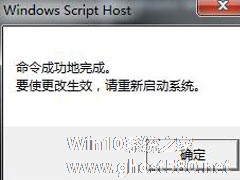
最近有不少用户在反馈去电脑城新装的电脑,Win7系统运行时右下角显示“此Windows副本不是正版”的问题。首先你要了解什么是Windows副本,其实很简单,你安装的是从正版那拷贝来的版本,需要激活才能使用正版功能。那么要如何解决这个问题呢?下面小编就教大家Win7系统“此Windows副本不是正版”的两种解决方法。
方法一:通过命令行激活
第一步、按“win... -

Windows7系统假死无响应的原因有很多,虽然大部分的假死都可以在几十秒后还原,但这个问题确实一直都存在的,想知道为什么会出现假死吗?Windows7系统假死后怎么处理你可知道?笔者总结了以下几点情形。
Windows7系统假死的原因及处理方法:
情景一:开机假死
开机就假死一般情况是在进入桌面之后,鼠标就变成圆圈状,一直在忙碌状态,会持续很长一...